Personalizar el control deslizante de energía de rendimiento de Windows
El control deslizante de energía de rendimiento de Windows permite a los clientes finales intercambiar de forma rápida e inteligente el rendimiento de su sistema durante una mayor duración de la batería. Como un cliente cambia entre los cuatro modos de control deslizante para cambiar el rendimiento de la duración de la batería (o viceversa), la configuración de energía de Windows se activa en segundo plano. Puede personalizar el modo de control deslizante predeterminado para CA y DC, y también puede configurar las opciones de alimentación y ppm, que se activan para cada modo deslizante.
Los clientes pueden acceder al control deslizante en su dispositivo Windows haciendo clic o pulsando el icono de batería en la barra de tareas. El control deslizante aparece en el control flotante de la batería.
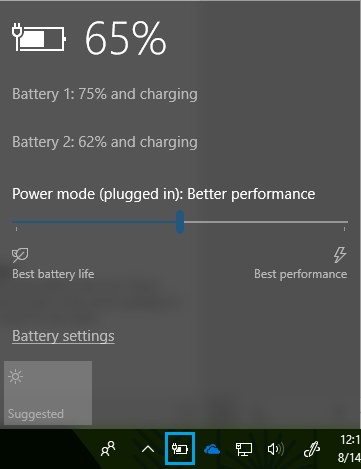
Los clientes pueden elegir su modo de alimentación moviendo el control deslizante a la izquierda y a la derecha. Los clientes pueden optar por priorizar la duración restante de la batería en el dispositivo o el rendimiento de las aplicaciones y servicios que se ejecutan en el dispositivo. En la captura de pantalla anterior se muestra que el control deslizante está en el modo de control deslizante De mejor rendimiento , que es el valor predeterminado de Windows predeterminado.
Disponibilidad del control deslizante
El control deslizante de energía de Windows está disponible para las plataformas AMD e Intel que ejecutan Windows 10, compilación 1709 y compilaciones más recientes de Windows. No está disponible en dispositivos con procesadores Arm64. El control deslizante aparecerá en un dispositivo solo cuando se seleccione el plan de alimentación equilibrada o cualquier plan derivado de Equilibrado. No hay ninguna opción para que los usuarios o los OEM quiten la experiencia de usuario del control deslizante.
Los dispositivos que tienen el alto rendimiento, el ahorro de energía o los planes de energía "recomendados por OEM" no se molestarán durante el proceso de actualización de Windows. Si un usuario actualiza desde una versión de Windows que no admite el control deslizante, a una versión que sí lo hace, no habrá ningún cambio en su plan de energía de alto rendimiento, ahorro de energía o "OEM recomendado". Estos usuarios no verán la experiencia de usuario del control deslizante y pueden seguir configurando sus planes de energía de la misma manera que podían antes de actualizar.
Los usuarios verán que el control deslizante de energía solo aparece cuando apliquen el plan de alimentación equilibrada desde la aplicación Configuración, en Configuración de energía del sistema>& Suspensión> de energíaadicional.
Nota
Después de que el usuario cambie a un plan de rendimiento equilibrado, no hay forma de volver al uso del plan de alto rendimiento de la interfaz de usuario, aunque es posible desde la línea cmd (a través de powercfg).
Guía para dispositivos de alto rendimiento
Si envía un dispositivo con un plan de energía de alto rendimiento, como un dispositivo de juegos, considere la posibilidad de aplicar la misma configuración definida en el plan de alto rendimiento al plan de energía equilibrada. Por ejemplo, si el valor de tiempo de espera para apagar el HDD o display está establecido en X o Y en Alto rendimiento, aplique esos mismos valores en Equilibrado.
También puede personalizar la configuración de energía para cada uno de los modos de control deslizante del firmware. Consulte Configuración de las opciones de energía y PPM para obtener más información.
Establecer el modo de control deslizante de energía predeterminado
Los clientes pueden elegir uno de los cuatro modos de control deslizante:
- Ahorro de batería: ayuda a ahorrar energía y a prolongar la duración de la batería, cuando el sistema no está conectado a una fuente de alimentación. Cuando el ahorro de batería está activado, algunas características de Windows están deshabilitadas, limitadas o se comportan de forma diferente. También se reduce el brillo de la pantalla. El ahorro de batería solo está disponible en DC. Para más información, consulte Ahorro de batería.
- Mejor batería: ofrece una mayor duración de la batería que la configuración predeterminada en versiones anteriores de Windows. Disponible tanto en CA como en DC. En algunos casos, los usuarios verán este modo etiquetado como Recomendado, en lugar de Mejor batería, en su interfaz de usuario del control deslizante.
- Mejor rendimiento: el modo de control deslizante predeterminado que favorece ligeramente el rendimiento durante la duración de la batería y es adecuado para los usuarios que desean intercambiar energía para mejorar el rendimiento de sus aplicaciones. Disponible tanto en CA como en DC.
- Mejor rendimiento: favorece el rendimiento sobre la potencia y está dirigido a los usuarios que desean contraponer la potencia para el rendimiento y la capacidad de respuesta. Disponible tanto en CA como en DC.
Nota
El modo de juego funciona independientemente del control deslizante de energía de rendimiento de Windows y se puede activar en cualquier modo deslizante.
Para establecer el modo de control deslizante predeterminado
Puede configurar el modo de control deslizante predeterminado para AC y DC. Si un cliente elige un modo deslizante diferente en AC o DC, su selección se convertirá en la nueva configuración predeterminada.
Nota
El ahorro de batería no está disponible como modo deslizante predeterminado.
En primer lugar, cree un paquete de aprovisionamiento mediante el Designer de configuración de Windows. A continuación, editará el archivo customizations.xml contenido en el paquete para incluir la configuración de energía. Use el archivo XML como una de las entradas de la configuración de Windows Designer línea de comandos para generar un paquete de aprovisionamiento que contenga la configuración de energía y, a continuación, aplique el paquete a la imagen. Para obtener información sobre cómo usar la CLI de windows Configuration Designer, vea Usar la interfaz de línea de comandos de Windows Configuration Designer.
| Ruta de acceso de aprovisionamiento de Windows | Nombre de la configuración de aprovisionamiento | Valores |
|---|---|---|
Common\Power\Controls\Settings\{setting name} |
DefaultOverlayAcPowerScheme: modo deslizante predeterminado para AC DefaultOverlayDcPowerScheme: modo deslizante predeterminado para DC |
961cc777-2547-4f9d-8174-7d86181b8a7a: establece el control deslizante en el modo Mejor batería 3af9B8d9-7c97-431d-ad78-34a8bfea439f: establece el control deslizante en el modo de mejor rendimiento ded574b5-45a0-4f42-8737-46345c09c238: establece el control deslizante en el modo de mejor rendimiento |
Nota
Si no se configura ningún valor predeterminado, Mejor rendimiento será el modo deslizante predeterminado para AC y DC.
Ejemplo de XML
A continuación se muestra un ejemplo customizations.xml archivo que define los modos de control deslizante predeterminados.
<?xml version="1.0" encoding="utf-8"?>
<WindowsCustomizatons>
<PackageConfig xmlns="urn:schemas-Microsoft-com:Windows-ICD-Package-Config.v1.0">
<ID>{7e5c6cb3-bd16-4c1a-aacb-98c9151d5f20}</ID> <!-- ID needs to be unique GUID for the package -->
<Name>CustomOEM.Power.Settings.Control</Name>
<Version>1.0</Version>
<OwnerType>OEM</OwnerType>
</PackageConfig>
<Settings xmlns="urn:schemas-microsoft-com:windows-provisioning">
<Customizations>
<Common>
<Power>
<Controls>
<DefaultOverlayDcPowerScheme>961cc777-2547-4f9d-8174-7d86181b8a7a</DefaultOverlayDcPowerScheme>
<DefaultOverlayAcPowerScheme>ded574b5-45a0-4f42-8737-46345c09c238</DefaultOverlayAcPowerScheme>
</Controls>
</Power>
</Common>
</Customizations>
</Settings>
</WindowsCustomizatons>
Configuración de las opciones de energía y PPM activadas por el control deslizante
Puede usar superposiciones para personalizar la configuración de energía y las opciones de PPM que se activan para cada modo deslizante. En versiones anteriores de Windows, la configuración de energía solo se podía configurar por esquema de energía y las opciones de PPM solo se podían configurar por perfil de energía. La introducción de superposiciones permite a los OEM optimizar mejor la configuración de energía en función del modo deslizante seleccionado por el usuario, en lugar del esquema de energía o el perfil de energía seleccionado por el dispositivo.
Para configurar ppm y opciones de energía por modo deslizante, aplíquelas a una de las siguientes superposiciones:
- BetterBatteryLifeOverlay
- MaxPerformanceOverlay
El modo de ahorro de batería hereda los valores configurados para el perfil PPM restringido (en el ppkg, Setting ProfileAlias debe ser "Restringido"). El modo de mejor rendimiento hereda los valores configurados para el perfil equilibrado (predeterminado). Configure estos perfiles para personalizar la configuración que se dedica a los modos de control deslizante asociados. Tenga en cuenta que en el ppkg, profile SchemeAlias debe ser "Balanced".
Nota
La configuración, como los tiempos de espera de disco y visualización, y otras configuraciones de energía heredadas, no se pueden personalizar a través del control deslizante de rendimiento o energía. Solo la configuración que puede afectar a las diferencias de rendimiento percibidas se puede personalizar en los modos de control deslizante. Cada modo deslizante debe considerarse un plan de energía "lite", que solo contiene la configuración que afecta al rendimiento, como la configuración de CPU (PPM) y la limitación de energía. Otros factores que controlan el rendimiento (GPU, térmicos, etc.) están en el control OEM/SVs y pueden crear configuraciones de energía personalizadas para aquellos y conectarlos al control deslizante a través del INF.
Configuración de la optimización de PPM
Optimizar PPM permite al sistema operativo favorecer la potencia o el rendimiento, dependiendo de la preferencia del usuario (similar al perfil de medios de bajo consumo que se aplica cuando un usuario está viendo vídeo en modo de pantalla completa). La configuración de PPM debe favorecer la duración de la batería para los modos de ahorro de batería y mejor control deslizante de batería, y favorecer el rendimiento para los modos de control deslizante Mejor y Mejor rendimiento.
Las opciones ppm se pueden configurar para todas las plataformas AMD e Intel mediante Windows Provisioning Framework. Para obtener más información sobre las opciones de PPM que puede configurar y cómo configurarlas por esquema de energía, consulte Opciones de administración de energía del procesador.
A continuación se muestra un ejemplo de un archivo de customizations.xml que usa superposiciones para definir la configuración de PPM para los modos de control deslizante Mejor batería y Mejor rendimiento.
<Power>
<Policy>
<Settings>
<Processor>
<SchemePersonality>
<!-- EPP override for default PPM profile for "Better Battery" -->
<Profile SchemeAlias="BetterBatteryLifeOverlay">
<Setting ProfileAlias="Default">
<PerfEnergyPreference>
<DcValue>60</DcValue>
</PerfEnergyPreference>
</Setting>
</Profile>
<!--EPP override for default PPM profile for "Best Performance" -->
<Profile SchemeAlias="MaxPerformanceOverlay">
<Setting ProfileAlias="Default">
<PerfEnergyPreference>
<DcValue>30</DcValue>
</PerfEnergyPreference>
</Setting>
</Profile>
</SchemePersonality>
</Processor>
</Settings>
</Policy>
</Power>
Configuración del rendimiento y la energía
Para interactuar con la configuración de energía personalizada solo cuando el control deslizante está en un modo determinado, cree un AddPowerSettingDirective en el archivo INF que indique los valores predeterminados para cada superposición. Hay directivas predeterminadas que deben incluirse en una sección AddPowerSetting . Una directiva Default especifica las tres superposiciones que se aplican a un estado de alimentación de CA y DC cada uno.
Agregue las tres directivas siguientes para definir la configuración de los distintos modos de control deslizante:
| Modo de control deslizante | INF GUID | Ppkg SchemeAlias |
|---|---|---|
| Mejor batería | {961CC777-2547-4F9D-8174-7D86181b8A7A} | BetterBatteryLifeOverlay |
| Mejor rendimiento | {381B4222-F694-41F0-9685-FF5BB260DF2E} | Equilibrada |
| Mejor rendimiento | {DED574B5-45A0-4F42-8737-46345C09C238} | MaxPerformanceOverlay |
Consulte Inf AddPowerSetting (Directiva) para obtener más instrucciones.
También puedes escuchar los cambios en la posición del control deslizante a través de la API modo de energía eficaz .
Habilitar el control deslizante para dispositivos solo de CA
A partir de la versión 1903 de Windows, el control deslizante solo está disponible para dispositivos de CA (es decir, sin batería) como una característica de participación de OEM. Los OEM pueden definir la configuración de potencia/rendimiento para las superposiciones "mejor batería" y "rendimiento máximo" a través de un paquete de aprovisionamiento para habilitarlo para estos dispositivos. No hay ningún valor predeterminado de bandeja de entrada asociado al control deslizante solo para los dispositivos de CA, solo se modificarán las configuraciones definidas siguientes a medida que cambia la posición del control deslizante. Una vez implementada, se mostrará en la página "Power and Sleep" accesible a través de la aplicación de configuración de la bandeja de entrada.
A continuación se muestra un ejemplo de un archivo de customizations.xml que usa superposiciones para definir la configuración de PPM para los modos de control deslizante Mejor batería y Mejor rendimiento.
Nota
El control deslizante aparecerá en un dispositivo solo cuando se seleccione el plan de alimentación equilibrada o cualquier plan derivado de Equilibrado.
<Power>
<Policy>
<Settings>
<Processor>
<SchemePersonality>
<!-- EPP override for default PPM profile for "Better Battery" -->
<Profile SchemeAlias="BetterBatteryLifeOverlay">
<Setting ProfileAlias="Default">
<PerfEnergyPreference>
<AcValue>60</AcValue>
</PerfEnergyPreference>
</Setting>
</Profile>
<!--EPP override for default PPM profile for "Best Performance" -->
<Profile SchemeAlias="MaxPerformanceOverlay">
<Setting ProfileAlias="Default">
<PerfEnergyPreference>
<AcValue>30</AcValue>
</PerfEnergyPreference>
</Setting>
</Profile>
</SchemePersonality>
</Processor>
</Settings>
</Policy>
</Power>
Limitación de energía
La mayoría de los usuarios de Windows tienen varias aplicaciones que se ejecutan en el sistema operativo al mismo tiempo y, a menudo, las aplicaciones que se ejecutan en segundo plano consumen una potencia significativa. Windows aprovecha las funcionalidades modernas de silicio para ejecutar el trabajo en segundo plano de una manera energéticamente eficiente, lo que mejora significativamente la duración de la batería. La limitación de energía ahorra hasta un 11 % en la potencia de CPU limitando la frecuencia de CPU de las aplicaciones que se ejecutan en segundo plano. Con la limitación de energía, cuando se ejecuta el trabajo en segundo plano, Windows coloca la CPU en sus modos operativos más eficientes. Obtenga más información sobre esta característica en nuestra entrada de blog: Introducción a la limitación de energía.
La limitación de energía no suspende ni cierra aplicaciones y servicios en el dispositivo.
La limitación de energía siempre se activa, a menos que el control deslizante esté establecido en Mejor rendimiento. En este caso, todas las aplicaciones se excluirán de la limitación de energía. Los usuarios también pueden rechazar la limitación de energía de las aplicaciones individuales en la experiencia de usuario de uso de batería:
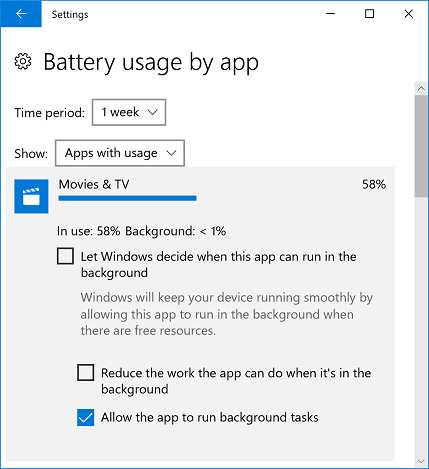
Los OEM no tienen una opción para deshabilitar o cambiar la limitación de energía en ninguno de los modos de control deslizante de Windows.
Nota
La limitación de energía está disponible para los dispositivos que usan procesadores de generación 6 o 7 de Intel (incluidos los que no tienen tecnología SpeedShift de Intel).
Consulta de la configuración del control deslizante de energía
Hay dos registros que puede usar para consultar la configuración del control deslizante de energía de rendimiento definida en una imagen del sistema operativo: salida de Powercfg y seguimiento de eventos para Windows (ETW).
Salida de PowerCfg
Ejecute "powercfg /qh > output.txt" desde un símbolo del sistema con privilegios elevados y abra output.txt en cualquier editor de texto para ver la configuración.
Seguimiento de eventos para registros de Windows (ETW)
Use la bandeja de entrada WPRUI.exe o WPR.exe para recopilar un registro ETW con el escenario de POWER habilitado. Para recopilar y analizar el registro ETW:
- Iniciar una ventana del símbolo del sistema con privilegios elevados
- Escribe el comando:
WPR -start power -filemode. - Con la experiencia de usuario del control deslizante de energía, mueva el control deslizante a cada uno de los cuatro modos.
- Volver a la ventana del símbolo del sistema con privilegios elevados y escriba el comando:
WPR -stop PerfPowerSliderSettings.etl - Abra PerfPowerSliderSettings.etl en la herramienta Windows Analizador de rendimiento (WPA). WPA viene incluido con windows Assessment and Deployment Kit (Windows ADK).
- Haga clic en Seguimiento.
- Haga clic en Propiedades del sistema y, a continuación, en Configuración del sistema.
- En la nueva pestaña que se abre, haga clic en Configuración de energía.